
Cisco cihazların işletim sistemi IOS’dur. İşletim sistemleri aynı olduğu için komut yapısı da çoğu zaman aynıdır. Daha önceki makalelerimde Cisco Switch cihazları üzerinde temel konfigürasyon işlemlerinin nasıl gerçekleştirilebileceğini anlatmıştım. Cisco Switch cihazları ile ilgili temel konfigürasyon hakkında daha fazla bilgi sahibi olmak için aşağıdaki bağlantıdan ilgili makaleme ulaşabilirsiniz.
En basit haliyle Router’lar OSI referans modelinin üçüncü katmanında çalışan cihazlardır. Görevleri kendine gelen paketleri alıp, farklı ağlara yönlendirmektir.
Cisco Router ve Switch ile ilgili temel konfigürasyon her zaman aynıdır. Router konfigürasyonunu gerçekleştirirken Cisco Packet Tracer üzerinde aşağıdaki topolojiyi kullanacağım.
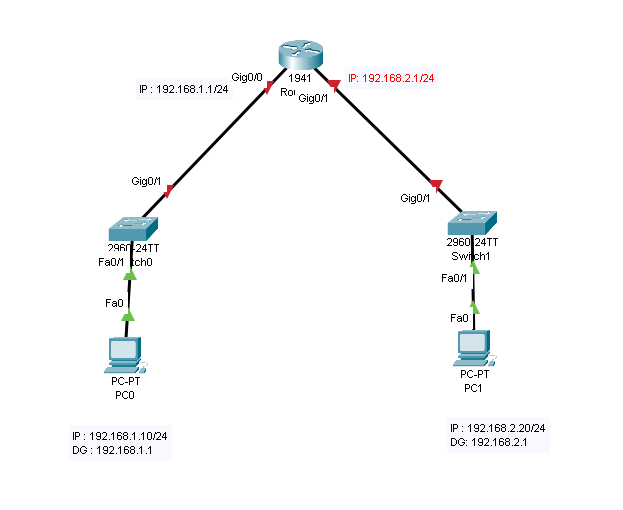
Öncelikle cihazın adını değiştirelim. Cihazın adını değiştirmek için aşağıdaki komutu kullanabiliriz.
Router(config)# hostname Huseyin
Huseyin(config)#Cihazın adını değiştirdikten sonra giriş için ilgili güvenlik konfigürasyonlarını yapalım. Cihaz üzerinde kullanıcı adı ve parola oluşturup konsol ve uzaktan bağlantı için güvenli hale getirelim. Bu işlemler için aşağıdaki komutları kullanabiliriz.
Huseyin(config)# username huseyin secret CCNA
Huseyin(config)# line console 0
Huseyin(config-line)# login local
Huseyin(config-line)# exit
Huseyin(config)# line vty 0 4
Huseyin(config-line)# login local
Huseyin(config-line)# exitKonsol kablosu kullanarak veya SSH ve Telnet gibi uzaktan bağlantı protokollerini kullanarak yapılan girişler için güvenlik ayarlarını yapmış olduk.
Router cihazlarının üzerinde “AUX” isminde bir port bulunmaktadır. Bu port cihaza uzaktan erişimi kaybettiğimiz durumlarda kullanılır. Bu porta bir “MODEM” bağlanır. Eğer uzaktan erişimi kaybedersek cihazın yanına gitmemize gerek kalmadan “MODEM” üzerinden cihaz konfigürasyonuna devam edebiliriz. “AUX” portunun güvenliği için aşağıdaki komutları kullanabiliriz.
Huseyin(config)# line aux 0
Huseyin(config-line)# login local
Huseyin(config-line)# exit“Priviledge Exec” veya “Enable” durumuna geçişte parola tanımlamak için aşağıdaki komutu çalıştırabiliriz.
Huseyin(config)# enable secret CCIECihaza girişte “Banner” gösterebiliriz. “Banner” göstermek için aşağıdaki komutu kullanabiliriz.
Huseyin(config)# banner motd <
Enter TEXT message. End with the character '<'.
CIHAZA YETKISIZ GIRIS YAPMAYIN !!!
<
Huseyin(config)#Yaptığımız konfigürasyonu kaydetmek için kullanabileceğimiz iki yöntem var.
Huseyin# write memory
Huseyin# copy running-config startup-configRouter arayüzlerine ilgili IP adreslerini tanımlamak için aşağıdaki komutları çalıştırabiliriz. ( Yukarıdaki Topoloji örnek alınmıştır. )
Huseyin(config)# interface gigabitEthernet 0/0
Huseyin(config-if)# ip address 192.168.1.1 255.255.255.0
Huseyin(config-if)# no shutdown
Huseyin(config-if)# exit
Huseyin(config)#
Huseyin(config)# interface gigabitEthernet 0/1
Huseyin(config-if)# ip address 192.168.2.1 255.255.255.0
Huseyin(config-if)# no shutdown
Huseyin(config-if)# exit
Huseyin(config)#Routerlar, Routing Tablosu tutarlar. Bu tabloyu yönlendirme için kullanırlar. Bu tabloyu görüntülemek için aşağıdaki komutu kullanabiliriz.
Huseyin# show ip routeAşağıdaki kontrol komutunu kullanarak hangi arayüze hangi IP adresini tanımladığımızı ve arayüzlerin durumları ile ilgili bilgileri görüntüleyebiliriz.
Huseyin# show ip interface briefCisco Router cihazları için “Telnet ve SSH” konfigürasyonunu aşağıdaki komutları kullanarak gerçekleştirebiliriz.
Huseyin(config)# ip domain-name huseyinpala
Huseyin(config)# crypto key generate rsa general-keys modulus 2048
Huseyin(config)# line vty 0 4
Huseyin(config-line)# transport input all
Huseyin(config-line)# login local
Huseyin(config-line)# endRouter ile ilgili temel konfigürasyonu tamamladık. Son olarak testlerimizi gerçekleştirelim.
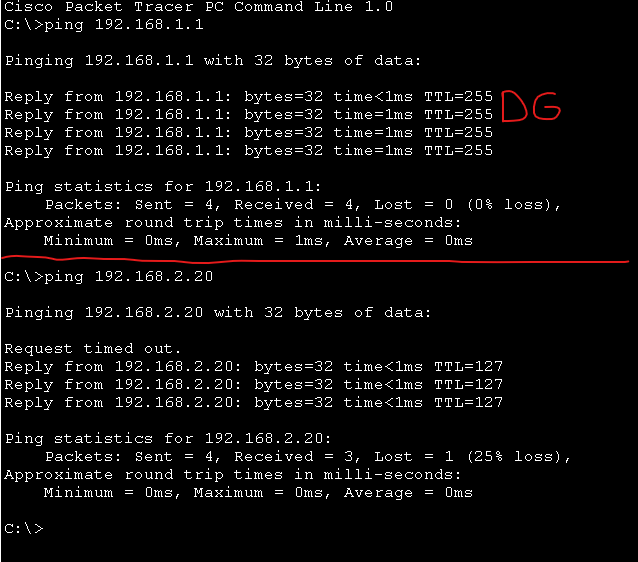
“192.168.1.10/24” ( Topoloji örnek alındı.) cihaz üzerinden gerçekleştirdiğimiz PING testi sonucunda hem “Default Gateway” hem de farklı ağda bulunan bir cihaza başarılı bir şekilde ulaştık.
Daha fazla bilgisayar ağları içeriği için takipte kalın…

Bir yanıt bırakın